Din iPhone blev avaktiverad efter att ha angett fel kod flera gånger i rad? Efter att ha uppdaterat din iPhone till IOS 17/18 beta blev den inaktiverad? Din iPhone blev inaktiverad utan någon uppenbar anledning och du kan inte ansluta till iTunes?
Om detta händer, oroa dig inte. Vi presenterar 6 lösningar i den här guiden för att fixa en inaktiverad iPhone bland vilka det kommer att finnas lösningar för att återaktivera den utan iTunes och andra med iTunes.
Varför visar min iPhone "iPhone Disabled"?
Detta meddelande är avsett för säkerhetsskäl och är i huvudsak ett sätt att begränsa antalet på varandra följande försök att upptäcka åtkomstkoden. Därför när du anger fel lösenord 10 gånger i rad på din iPhones låsskärm, visas en varning och informerar dig om att din iPhone är inaktiverad.
Som du säkert har förstått leder därför för många felaktiga försök till en automatisk avaktivering av din iPhone och väntetiden innan du kan försöka igen varierar beroende på antalet försök. Även om det är opraktiskt skyddar detta data på enheten – och Apple gör det bra – genom att tvinga användaren att återställa sin iPhone.
Om du vill veta hur du återaktiverar din iPhone, läs vidare. Men först, här är en liten jämförande tabell över de 6 lösningarna vi erbjuder.
| Skick | LockWiper | iTunes | Återställningsläge | iCloud | Radera iPhone | Siri |
|---|---|---|---|---|---|---|
| "Locata" är aktiverat | Nej | Nej | Nej | Ja | Nej | Nej |
| "Locata" är inaktiverat | Nej | Ja | Ja | Nej | Nej | Nej |
| Synkronisera iPhone med iTunes | Nej | Ja | Nej | Nej | Nej | Nej |
| Apple-ID krävs | Nej | Möjlig | Möjlig | Ja | Ja | Nej |
| Svårighet | Enkel | GENOMSNITT | Svår | GENOMSNITT | Enkel | Enkel |
iPhone inaktiverad? 4 lösningar för att återaktivera den utan iTunes
En iPhone inaktiverad under en viss tid kan vara mycket irriterande eftersom du inte längre har tillgång till din enhet för att utföra dina dagliga uppgifter. Ännu värre, du kanske inte har en dator tillgänglig för att låsa upp en inaktiverad iPhone med iTunes eller så kanske du inte kan ansluta till iTunes.
Så, hur låser man upp inaktiverad iPhone utan dator eller utan iTunes och iCloud? Här är 4 metoder som presenteras i det här avsnittet.
1 Aktivera inaktiverad iPhone med LockWiper Professional Software
Din iPhone är inaktiverad och du letar efter en snabb och enkel lösning som inte kräver att du går via iTunes? Det är fullt möjligt att aktivera en inaktiverad iPhone utan iTunes genom att använda iPhone-upplåsningsmjukvaran - iMyFone LockWiper.
Med detta säkraste och mest pålitliga verktyg på marknaden kan du låsa upp din handikappade iPhone på några minuter. Det är i grunden en upplåsningstjänst som iTunes, men utan den komplicerade verifieringen, förvirrande inloggningsprocessen och konstiga buggar och fel. Tack vare det användarvänliga gränssnittet behöver du inga tekniska färdigheter och även en nybörjare kan använda det bra. Med några enkla steg kan du återta kontrollen över din enhet och njuta av alla tjänster.
iMyFone LockWiper - Lås upp inaktiverad iPhone utan iTunes
- Du kan aktivera inaktiverad iPhone utan iTunes på några minuter utan komplexa steg.
- Ta bort alla typer av iOS-lås inklusive 4/6-siffriga lösenord, Touch ID, Face ID, etc.
- Oavsett om din iPhone är låst, inaktiverad trasig eller otillgänglig är iMyFone LockWiper ditt bästa val.
- Testade och bevisade av många iPhone-användare och auktoriserade media, lyckades de låsa upp sin iPhone utan problem.
- Kompatibel med alla iOS-modeller som iPhone 14, 13, 12, 11/Pro(max), X/XR/XS Max/8/7/6 /5/4 och alla iOS-versioner även om iOS17/18 beta.
[Detaljerade steg] Lås upp inaktiverad iPhone utan iTunes via iMyFone LockWiper
Steg 1. Ladda ner och installera iMyFone LockWiper på din Windows- eller Mac-dator. Kör det och välj Lås upp skärmlösenord.
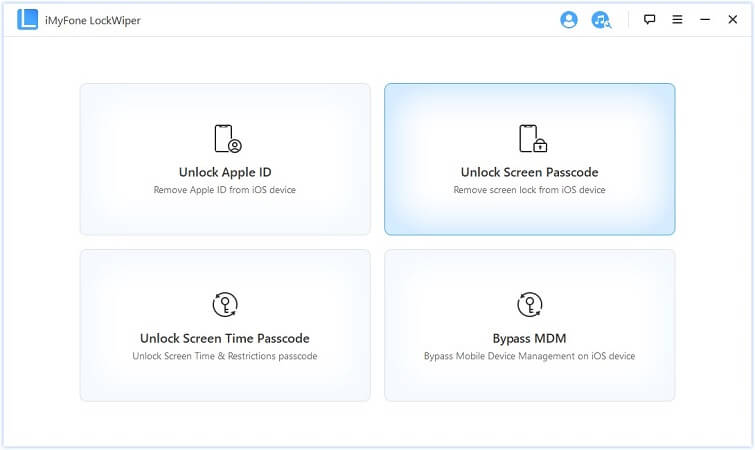
Steg 2. Klicka på Start -knappen och anslut din inaktiverade iPhone till din dator med Apples ursprungliga USB-kabel.
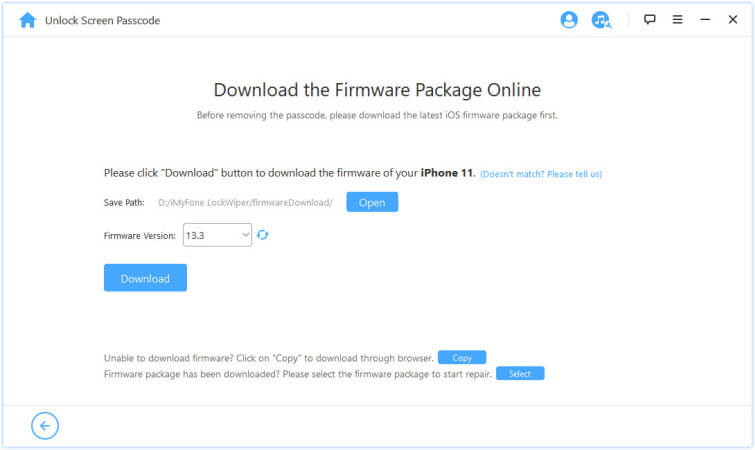
Steg 3. Bekräfta din iPhone-enhetsinformation och klicka på fliken Ladda ner för att ladda ner firmware för din enhet.
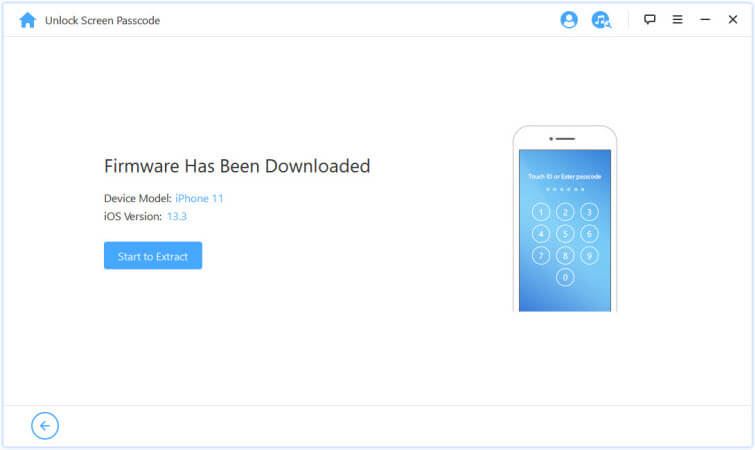
Steg 4.Klicka sedan på Extrahera .
Steg 5. Efter några minuters väntan kommer din iPhone-låskod att tas bort.
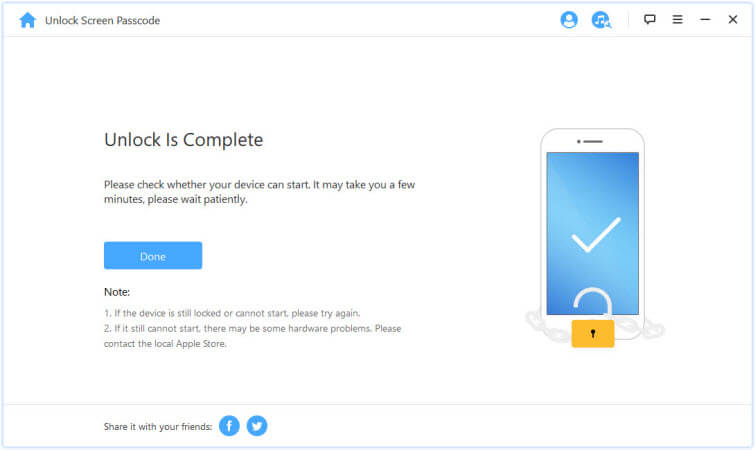
Se bara till att din iPhone är ansluten till PC medan du låser upp. Det tar inte lång tid. Du kommer återigen åtkomst till din iPhone. Ladda ner det gratis och prova!
2 iPhone inaktiverad hur man återaktiverar den? Använd iCloud
Om du letar efter ett sätt att aktivera en inaktiverad iPhone utan iTunes eller dator, och funktionen "Hitta min iPhone" är aktiverad på din inaktiverade iPhone, kan du be iCloud om hjälp. Du måste dock känna till ditt iCloud-lösenord annars kommer proceduren inte att fungera.
Observera att efter att ha låst upp din inaktiverade iPhone med den här metoden, kommer den att återställas till fabriksinställningarna och all data kommer att raderas.
Steg 1. Gå till iClouds webbplats med valfri enhet, klicka på "Hitta en enhet på iCloud.com" och logga sedan in med ditt Apple-ID.
Steg 2. Efter att ha loggat in kan du se alla dina enheter på kartan. Välj den du vill låsa upp och klicka sedan på alternativet "Radera iPhone".
Steg 3. Du måste sedan bekräfta ditt Apple ID-lösenord igen, samt svaret på dina säkerhetsfrågor. Fyll i all information så kommer din inaktiverade enhet att raderas och låsas upp på distans utan iTunes eller dator.
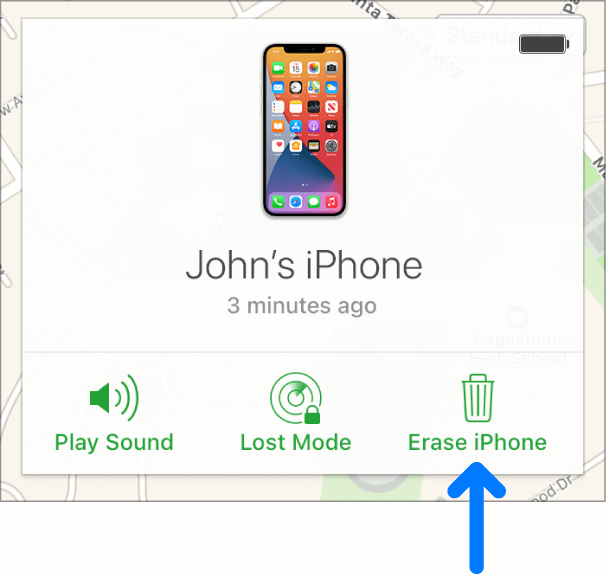
Fördelar:
- Du kan låsa upp en inaktiverad iPhone utan iTunes och utan dator.
- Om du har säkerhetskopierat dina data med iCloud kan du låsa upp din inaktiverade iPhone utan dataförlust.
Nackdelar:
- Hitta min måste vara aktiverad innan din iPhone inaktiveras.
- Det fungerar bara när din iPhone är online (ansluten till internet via Wi-Fi eller mobilt). Med andra ord, om Wi-Fi och Cellular-alternativen inaktiverades innan iPhone inaktiverades, fungerar inte den här metoden.
3 Lås upp inaktiverad iPhone via funktionen "Radera iPhone".»
För iOS 17/18 beta och senare visas meddelandet « iPhone ej tillgänglig , försök igen om X minuter" när användaren anger fel lösenord mer än 5 gånger. Om du fortfarande inte har rätt lösenord visas alternativet "Radera iPhone" i det nedre högra hörnet av skärmen.
Du kan använda den här funktionen för att snabbt låsa upp din inaktiverade iPhone utan att behöva en dator, iTunes eller iCloud. Den här metoden stöder dock bara iOS version 17/18 beta eller senare, och du måste känna till Apple-ID och lösenord för att ställa in din iPhone.
Steg 1. Se till att din iPhone är inloggad på ditt Apple-ID och ett stabilt nätverk.
Steg 2. Efter att ha angett fel lösenord för 7:e gången klickar du på alternativet "Radera iPhone" längst ner till höger på skärmen.
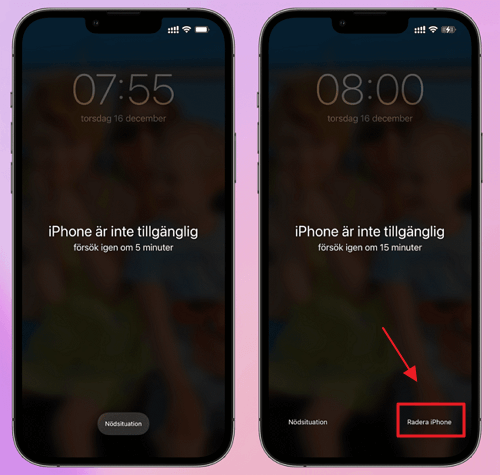
Steg 3. Instruktioner för att logga ut från Apple ID visas, ange ditt Apple ID-lösenord.
Steg 4. Efter bekräftelse kommer all iPhone-data att raderas. Vid det här laget bör du följa guiden för att återställa iPhone steg för steg.
Fördelar:
- Detta är den officiellt godkända metoden för att återställa en inaktiverad iPhone.
- Aktivera en inaktiverad iPhone direkt utan dator, iTunes eller iCloud.
Nackdelar
- Du måste uppdatera till iOS 17/18 beta och senare.
- Kräver Apple-ID och lösenord.
- Det kanske inte fungerar korrekt om din iPhone är urladdad.
4 Hur man återaktiverar en inaktiverad iPhone via Siri (i iOS 8.0 - 10.1)
Om du kör iOS 8.0-10.1 kan Siri, din iPhone-röstassistent, också hjälpa dig att återaktivera din inaktiverade iPhone. Här är hur.
Steg 1. Tryck och håll hemknappen på din iPhone tills Siri aktiveras.
Steg 2. Säg "Hej Siri, vad är klockan?" och hitta tiden med klockikonen.
Steg 3. Klicka på klockikonen och tryck sedan på "+" längst upp till höger.
Steg 4. Välj en stad, skriv vad som helst i fältet. Klicka på texten tills du ser alternativ och sedan på "Markera alla".
Steg 5. Klicka sedan på "Partager" och välj "Messages".
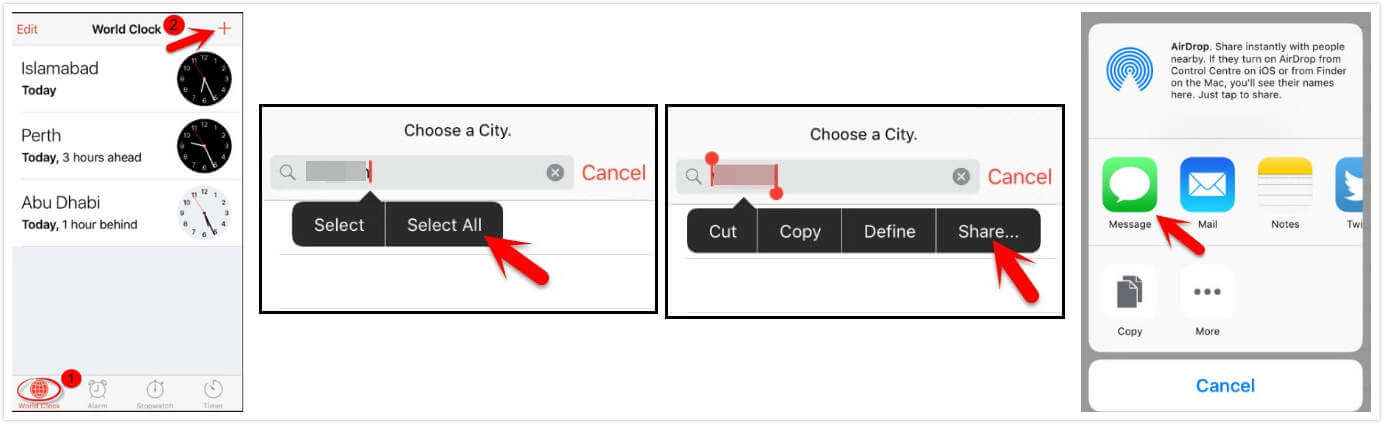
Steg 6. I fältet "Till", anger du vad som helst och klickar sedan på "Entrer" på ditt tangentbord.
Steg 7. Klicka på " + " för att starta ett nytt gränssnitt. Välj " Skapa ny kontakt > Lägg till foton > Välj foto " och välj sedan ett foto från din kamerarulle.
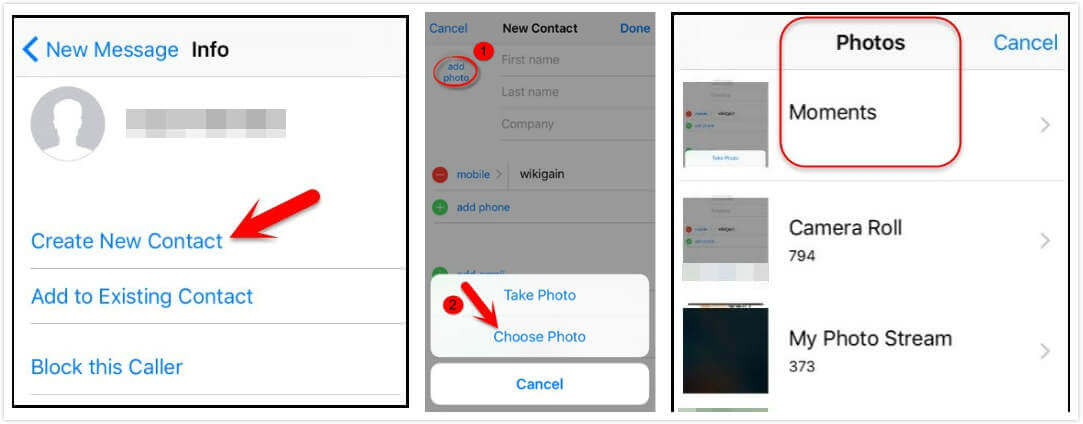
Steg 8. Vänta och tryck på hemknappen. Det är det, du kan sedan komma åt din iPhone.
Avantages:
- Lås upp iPhone utan iTunes eller dator.
Nackdelar:
- Denna metod raderar inte lösenordet på din iPhone. Om du stänger av din iPhone-skärm och vill komma åt den igen kommer du att bli tillfrågad om lösenordet. Så det är inte en pålitlig metod eftersom du måste följa stegen hela tiden.
- Metoden är inte 100% effektiv. Du kanske har följt dessa steg korrekt men kan fortfarande inte komma åt din iPhone.
Hur fixar jag inaktiverad iPhone med iTunes?
I bästa fall måste du vänta några minuter för att låsa upp din iPhone, men i värsta fall kommer du att bli ombedd att ansluta till iTunes.
1 Återställ din inaktiverade iPhone via iTunes
Du kan fixa "iPhone inaktiverad ansluter till iTunes" problem utan att förlora data om du redan har synkroniserat den till din dator med iTunes. Efter återställningen kommer dina data att gå förlorade, men du kan återställa säkerhetskopian från en tidigare säkerhetskopia. För att återställa din inaktiverade iPhone via iTunes, här är stegen:
Steg 1. Anslut din inaktiverade iPhone till din dator som du tidigare synkroniserat med och öppna iTunes. Programvaran synkroniserar och säkerhetskopierar enhetsdata automatiskt.
Steg 2. Klicka på Sammanfattning > Återställ iTunes.
Steg 3. iTunes kommer att radera din iPad och installera den senaste versionen av iOS. När återställningen är klar kommer din iPhone att återaktiveras.
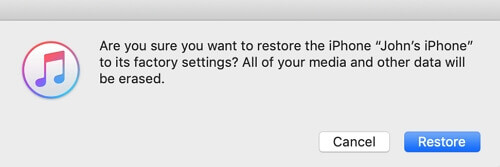
Fördelar:
- Om du har en säkerhetskopia av din iPhone kan du återställa dina data efter att du har konfigurerat din iPhone.
Nackdelar:
- Kräver att iPhone redan har säkerhetskopierats i iTunes.
- Hög risk för senare iTunes-problem som iTunes 4000.
2 2Fixa inaktiverad iPhone med återställningsläge
Ett annat sätt att fixa en inaktiverad iPhone skulle vara att gå igenom återställningsläget, den här metoden är ganska komplex. Här är stegen att följa.
Steg 1. Stäng av din inaktiverade iPhone och gå in i återställningsläge.
För iPhone 8 och senare modeller:
- Tryck kort på volym upp-knappen. Tryck kort på volym ned-knappen.
- Håll in sidoknappen tills skärmen för återställningsläge visas.
Pour 7/7 Plus :
- Tryck och håll ned den övre knappen (eller sidoknappen) och volym ned-knappen samtidigt.
- Fortsätt att hålla ner dem tills du ser skärmen för återställningsläge.
För iPhone 6/6 Plus och tidigare modeller:
- Håll ned hemknappen och den övre knappen (eller sidoknappen) samtidigt.
- Fortsätt att hålla ner dem tills återställningslägesskärmen visas.
Steg 2. Anslut din iPhone till datorn och leta upp din iPhone i iTunes. Skärmen visar "Återställ" eller "Uppdatera". Tryck på "Återställ iPhone".
Steg 3. Efter bekräftelse börjar iTunes återställa din inaktiverade iPhone och laddar sedan automatiskt ned den senaste programvaran. Se till att din iPhone är väl ansluten till iTunes under denna process.
Steg 4. Efter 10-15 minuter kommer iTunes att börja extrahera programvaran och återställa Apple-enheten. Du kan se förloppsindikatorn för återställning.
Steg 5. När standardinställningarna har återställts startar enheten om. Nu kan du ställa in den som en ny enhet.
Fördelar:
- Inget Apple-ID eller lösenord krävs.
Nackdelar:
- Processen kommer att vara mer komplicerad och tar 40-50 minuter.
- Hög risk för senare iTunes-problem som iTunes 4000.
Vanliga frågor om inaktiverad iPhone Anslut till iTunes
För att låsa upp inaktiverad iPhone utan iTunes bör du känna till den viktiga informationen nedan:
1Hur länge varar meddelandet "iPhone inaktiverad"?
Väntetiden varierar beroende på antalet misslyckade försök. Så:
- 6 försök: iPhone är inaktiverad i 1 minut.
- 7 försök: iPhone är inaktiverad i 5 minuter.
- 8 försök: iPhone är inaktiverad i 15 minuter.
- 9 försök: iPhone är inaktiverad i 60 minuter.
- 10 försök: Din iPhone kommer att inaktiveras permanent, med meddelandet "iPhone inaktiverad, anslut till iTunes".
Som du kan se, efter för många försök kommer din iPhone att inaktiveras utan tidsbegränsning.
2 iPhone inaktiverad, hur gör man utan en dator?
Om du anger fel lösenord för många gånger får du ett meddelande om att iPhone är inaktiverad men inte kommer att ansluta till din dator. Du kan hänvisa till den andra eller tredje metoden.
3 Hur återställer man en inaktiverad iPhone utan att lita på en dator?
Sanningen att säga kräver de flesta av lösningarna du hittar att du sätter din inaktiverade iPhone i återställningsläge och sedan använder iTunes för att radera den, men du kan använda programvara från tredje part för att återställa den utan att använda iTunes .
4 När kommer din iPhone att inaktiveras och hur?
Om du ser meddelandet "Din iPhone har inaktiverats. Försök igen om X minuter”, vänta och försök igen. Men i fall "iPhone är inaktiverad. Anslut till iTunes”, det enda sättet att låsa upp det är att återställa det.
5 Är det möjligt att knäcka låst/inaktiverad iPhone utan lösenord?
Ja, det är möjligt att knäcka en låst/inaktiverad iPhone. Däremot kommer alla dina data, inställningar och appar att raderas. Det finns många metoder för att knäcka en låst enhet. Det bästa sättet att göra detta är att använda upplåsningsprogram eftersom det blir lätt för dig att använda.
6 Comment récupérer les données d'un iPhone désactivé ?
Om du har en iTunes-säkerhetskopia kan du använda iTunes för att återställa förlorad data. Om du inte har en säkerhetskopia kan du återställa data från inaktiverad iPhone i enkla steg via D-Back.
Slutsats
Sammanfattningsvis, genom hela denna artikel har vi presenterat dig med 6 lämpliga lösningar för att lösa ditt funktionshindrade iPhone-problem, oavsett om det är med iTunes eller inte.
iMyFone LockWiper rekommenderas starkt här, det är det enklaste och snabbaste sättet att låsa upp din inaktiverade iPhone och låta dig återaktivera din iPhone utan krångel. Prova det nu!
